文章詳情頁
win7系統強制關閉電腦程序的具體步驟
瀏覽:11日期:2022-12-17 15:18:29
小伙伴們你們知道怎么在win7系統強制關閉電腦程序嗎?今天小編很樂意與大家分享win7系統強制關閉電腦程序的具體步驟,感興趣的可以來了解了解哦。
win7系統強制關閉電腦程序的具體步驟
1、首先在電腦任務欄,點擊鼠標右鍵,彈出對話框,選擇【啟用任務管理器】,或者直接使用快捷方式ctrl+alt+delet啟動任務管理器。如圖所示:
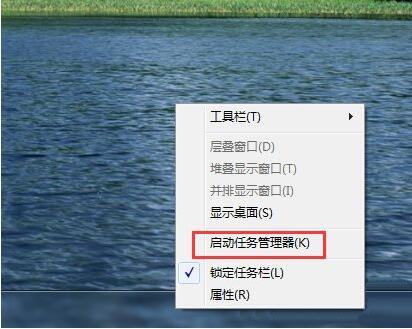
2、在應用程序中看到正在運行的程序,找到需要強制關閉的程序,選中它。如圖所示:
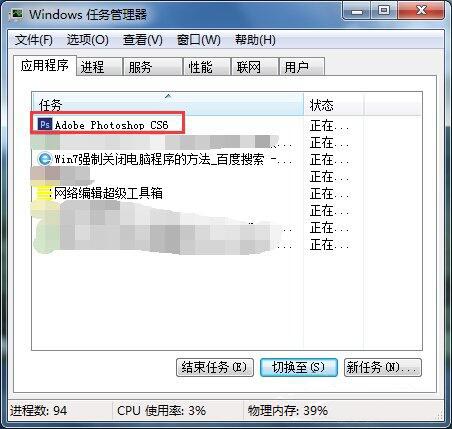
3、點擊【結束任務】,比如睫毛需要關閉迅雷。如圖所示:
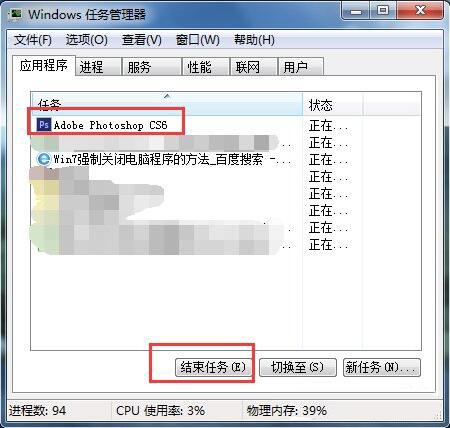
4、如果遇到結束不了或者結束后還是沒用把該應用程序關閉,那么就點擊【進程】。如圖所示:

5、睫毛需要關閉迅雷,那么就找到迅雷相關的【映像名稱】,選中后點擊【結束進程】。如圖所示:
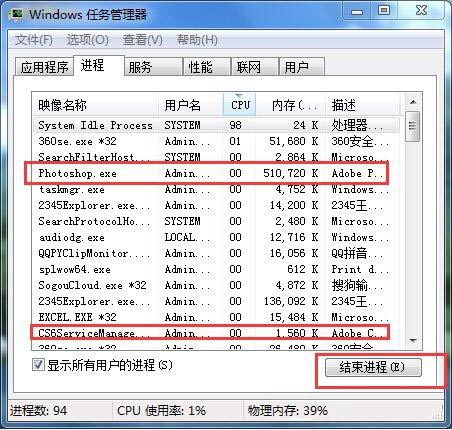
6、彈出對話框,提示你是否繼續,確定繼續就點擊【結束進程】。如圖所示:
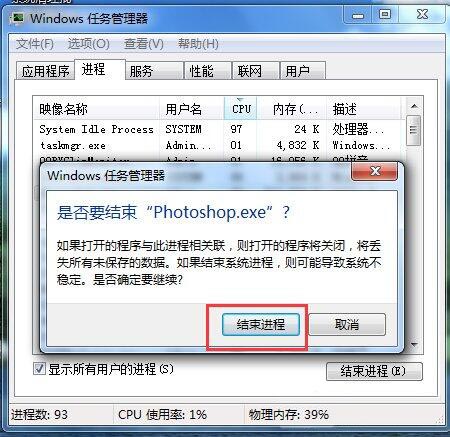
以上就是小編為大家分享的win7系統強制關閉電腦程序的具體步驟,你們學會了嗎?
以上內容就是好吧啦網小編為大家帶來的win7系統強制關閉電腦程序的具體步驟,希望會對大家有所幫助,更多相關攻略請關注好吧啦網瀏覽器中文網(www.好吧啦網.net)。
相關文章:
1. Windows 8 Build 7867截圖曝光 IE9 RC現身2. win7切換用戶3. MacOS系統取消應用自動啟動的方法4. 蘋果發布 macOS Ventura 測試版 13.2(b)快速安全響應更新5. deepin20默認瀏覽器怎么設置? deepin添加默認瀏覽器的技巧6. RedFlag紅旗Linux系統怎么安裝? 紅旗Red Flag安裝全程圖解7. 樹莓派64位系統安裝libjasper-dev顯示無法定位軟件包問題8. mac電腦怎么取消共享打印機? 取消mac系統共享打印機的技巧9. deepin20文件怎么共享? deepin文件共享給windows的技巧10. freebsd用法配置匯總
排行榜

 網公網安備
網公網安備